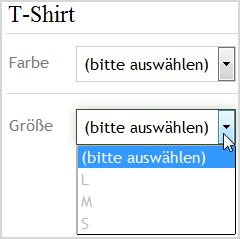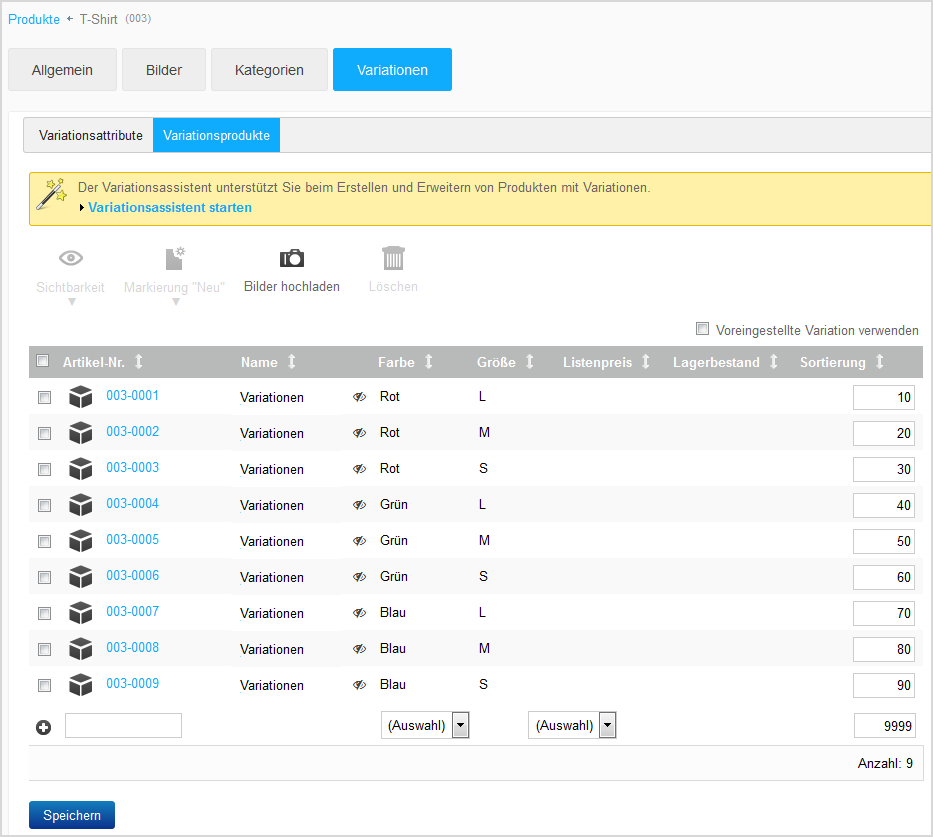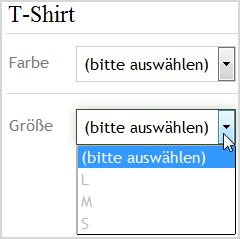« Zurück
Variationen zu Produkten hinzufügen
Hier erfahren Sie, wie Sie ein Produkt (z.B. ein T-Shirt) in
unterschiedlichen Variationen (z.B. Farben und Größen) anbieten.
Voraussetzung: Sie haben das Produkt (z.B. T-Shirt) bereits zu Ihrem
Online-Shop hinzugefügt (siehe
Produkte
hinzufügen).
Hinweis: Alternativ können Sie auch sofort ein
Produkt mit Variationen hinzufügen und einrichten. Nach der
Einrichtung öffnet sich dann direkt der Variationsassistent (siehe Schritt 4).
-
Öffnen Sie das Produkt wie folgt zur Bearbeitung:
-
Klicken Sie im Menü auf
Produkte.
-
Klicken Sie in der Übersicht auf die Artikelnummer des
Produktes.
-
Klicken Sie auf
.
-
Klicken Sie unter
Variationsattribute auf
Variationsassistent starten.
-
Legen Sie wie folgt einen neuen Produkttyp fest:
Hinweis: Produkttypen benötigen Sie, um die Einstellungen zu den
Variationen zu speichern. Sobald Sie einen Produkttyp eingerichtet haben,
können Sie ihn auch für andere Produkte wiederverwenden. Z.B. um andere
T-Shirts in unterschiedlichen Farben und Größen anzubieten.
-
Wählen Sie in der Liste "Neuer Produkttyp" aus.
-
Geben Sie einen Namen für den Produkttyp ein, z.B. T-Shirt.
-
Legen Sie wie folgt Attribute für den Produkttyp fest:
-
Klicken Sie auf
Neues Attribut.
-
Geben Sie einen Namen für das neue Attribut ein, z.B. Farbe.
-
Geben Sie die Werte des Attributes ein, z.B. weiß, rot, grün.
Hinweis: Sobald Sie einen Wert eingeben haben, erscheint ein
weiteres Eingabefeld für den nächsten Wert.
Achtung: Pro Attribut können Sie maximal 10 Werte
eintragen.
Sie haben ein Attribut festgelegt und können nun weitere
Attribute festlegen, z.B. das Attribut Größe mit den Werten L, M, S.
-
Klicken Sie auf
Weiter.
-
Aktivieren Sie in der Liste alle Variationen, die Sie anbieten
möchten.
-
Wenn diese Variationen sofort in Ihrem Online-Shop sichtbar sein sollen, aktivieren Sie die Option
Entstehende Variationsprodukte sichtbar
schalten.
Tipp: Sie können die Variationen auch später sichtbar schalten, z.B. wenn Sie diese noch bearbeiten möchten.
Hinweis: Beachten Sie, dass die Variationen nur dann in Ihrem Online-Shop
sichtbar sind, wenn Sie zusätzlich:
- Ihren
MyShop in Ihre Website eingebunden haben
- bei der Einbindung
ausgewählt haben, dass die betroffenen Produkte angezeigt werden
Weitere Informationen finden Sie unter
MyShop in Website einfügen.
-
Klicken Sie auf
Fertigstellen.
Zu allen Variationen, die sich aus der Kombination der Attributwerte ergeben werden Variationsprodukte angelegt.
Eine Übersicht erscheint, die alle Variationsprodukte anzeigt.
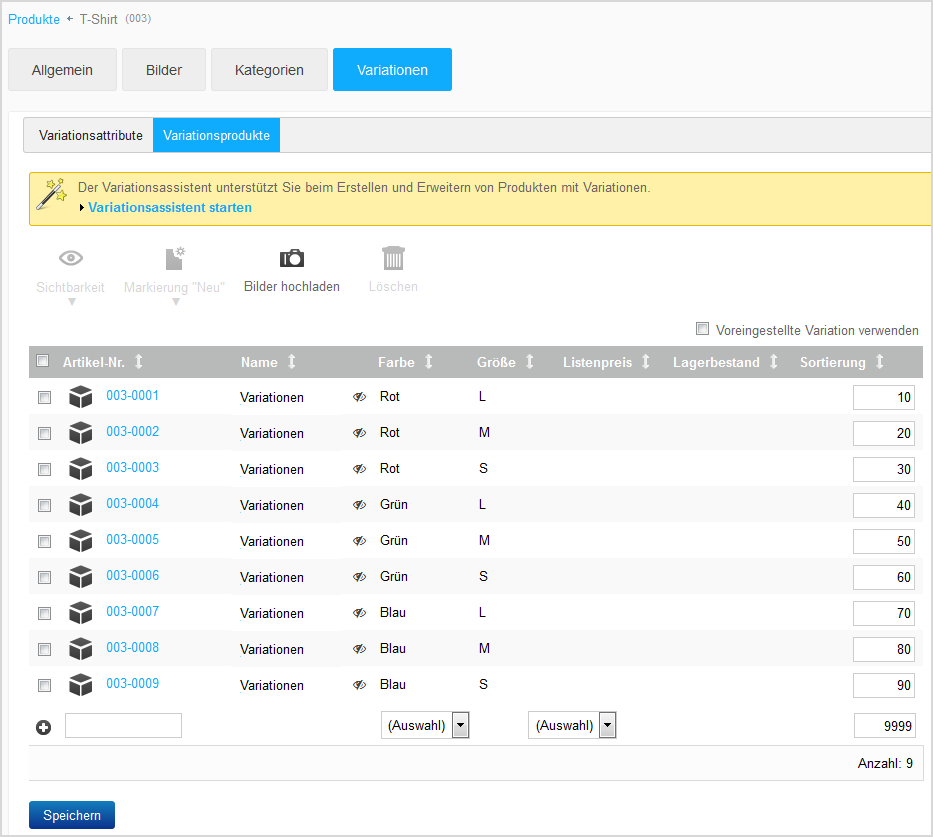
Hinweis: Sie können die Variationsprodukte jederzeit bearbeiten, z.B. um Bilder hinzuzufügen,
den Preis oder den Lagerbestand zu ändern. Klicken Sie dazu auf
die Artikelnummer des Variationsproduktes.
Ihre Kunden können die Variationen wie folgt in Ihrem Online-Shop
auswählen: